當前位置:首頁 > 幫助中心 > 怎么一鍵u盤裝系統win10系統,怎么U盤重裝系統win10
怎么一鍵u盤裝系統win10系統,怎么U盤重裝系統win10
你是否曾經遇到過電腦卡頓、藍屏、病毒侵入等問題,而重裝系統成為了唯一的出路?不用擔心,今天我們就來教你如何輕松地在Win10電腦上進行系統重裝。其實,現在重裝系統并不是一件麻煩的事情,只要你有一份準備周全的Win10系統安裝U盤,比如說大白菜u盤啟動盤,就可以開始操作了。下面,我們將一步步為你講解怎么一鍵u盤裝系統win10系統。
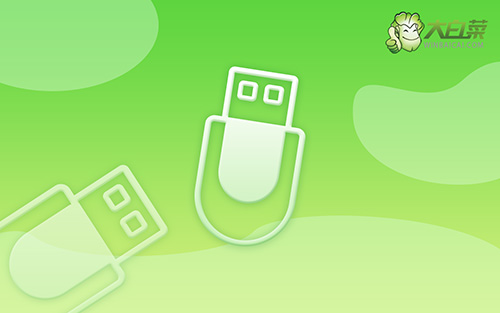
怎么U盤重裝系統win10
首先,制作u盤啟動盤
1、將U盤接入電腦后,下載大白菜U盤啟動盤制作工具壓縮包備用。

2、隨后,如圖所示,默認設置u盤啟動盤選項后,點擊制作usb啟動盤。

3、成功制作大白菜U盤啟動盤后,即可下載保存需要使用的系統鏡像。

接著,設置u盤啟動電腦
1、如果你不清楚電腦主板的bios快捷鍵,也可以直接查詢對應的u盤啟動快捷鍵進行設置。

2、然后,就可以將u盤接入電腦,通過快捷鍵設置u盤啟動,進入大白菜u盤主菜單。

3、在大白菜主菜單界面,我們只需要選中【1】并按下回車即可。

最后,u盤啟動盤重裝系統win10
1、重裝系統操作不難,在一鍵裝機界面中,找到系統鏡像,勾選C盤,即可點擊“執行”。

2、接著,大白菜裝機就會彈出還原設置頁面,這里面不用進行操作,默認勾選,點擊是。

3、隨后,大白菜裝機軟件,就會進行系統部署,記得勾選“完成后重啟”選項。

4、最后,電腦還會進行多次重啟,而你不需要進行什么操作,等待桌面展示Win10系統畫面則重裝成功。

好啦,現在你學會了怎么一鍵u盤裝系統win10系統了嗎?重裝系統不僅可以解決各種問題,還可以讓電腦恢復到原始狀態,提高系統運行效率。當然,u盤啟動盤不止一個重裝系統功能,它可以解決許多常見的電腦問題。最后,希望本教程能對你有所幫助,祝你在使用Win10順暢愉快!

